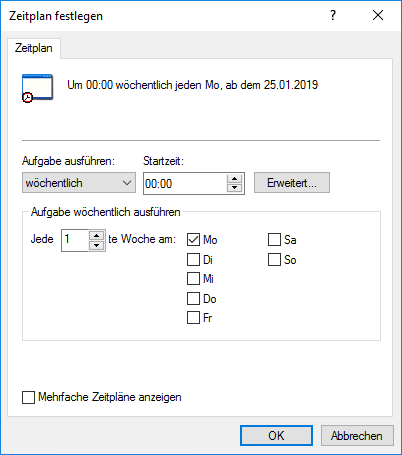Einen geplanten Import definieren
- M-Files Admin Öffnen.
- In der hierarchischen Ansicht auf der linken Seite, eine Verbindung zum M-Files Server erweitern.
- Dokumentenverwaltungen erweitern.
- Eine Dokumentenverwaltung erweitern.
-
Inhaltsreplikation und Archivierung auswählen.
Ergebnis:Die Replikation des Inhalts und die Archivierung der Dateien werden in der rechten Leiste angezeigt.
-
Im Aufgabenbereich auf Neuer geplanter Import klicken.
Ergebnis:Das Eigenschaften des geplanten Auftrags Dialogfeld wird geöffnet.
- Im Beschreibung Feld den Namen für den geplanten Importvorgang eingeben.
-
Um einen Zeitplan für diese Aufgabe zu definieren, die folgenden Schritte ausführen:
-
In der Speicherort des Pakets Registerkarte, den Speicherort für das Inhaltspaket definieren.
- Optional:
Noch in der Speicherort des Pakets Registerkarte die Replikation über Cloud-Storage verwenden Option aktivieren, um den Import von der Cloud durchzuführen.
- Optional:
Die Option Inhaltspaket nach dem Importieren löschen auswählen, falls das Inhaltspaket gelöscht werden soll, nachdem der Vorgang abgeschlossen ist.
Verwenden Sie diese Option nur, wenn Sie das Inhaltspaket in eine einzelne Dokumentenverwaltung importieren. Andernfalls wird das Inhaltspaket gelöscht, bevor es in alle Dokumentenverwaltungen importiert wird.
- Optional:
Im Konfiguration-ID Feld können Sie jede beliebige Zeichenfolge eingeben, die diesen Replikationsauftrag identifiziert.
M-Files erstellt automatisch numerische IDs für jeden geplanten Replikationsauftrag. Sie können jedoch optional eine zusätzliche ID für den Auftrag im Konfigurations-ID Feld eingeben. Die Konfigurations-ID kann jede beliebige Zeichenfolge sein. Falls keine Konfigurations-ID beim Verarbeiten der Aufträge gefunden wird, verwendet M-Files die Auftrags-ID.
-
Auf der Objekte und Dateien Registerkarte können Sie festlegen, wie Objekte und Dateien importiert werden.
Weitere Informationen finden Sie im Abschnitt Objekte und Dateien importieren.
-
In der Struktur Registerkarte können Sie festlegen, wie die Metadatenstruktur importiert werden soll.
Weitere Informationen finden Sie im Abschnitt Struktur importieren.
-
Auf der Berechtigungen Registerkarte können Sie die Berechtigungseinstellungen für die importierten Objekte festlegen.
Weitere Informationen finden Sie im Abschnitt Berechtigungen (Import von Inhalten).
- Auf OK klicken, um die geplanten Importvorgänge zu speichern und das Eigenschaften des geplanten Auftrags Dialogfeld zu schließen.